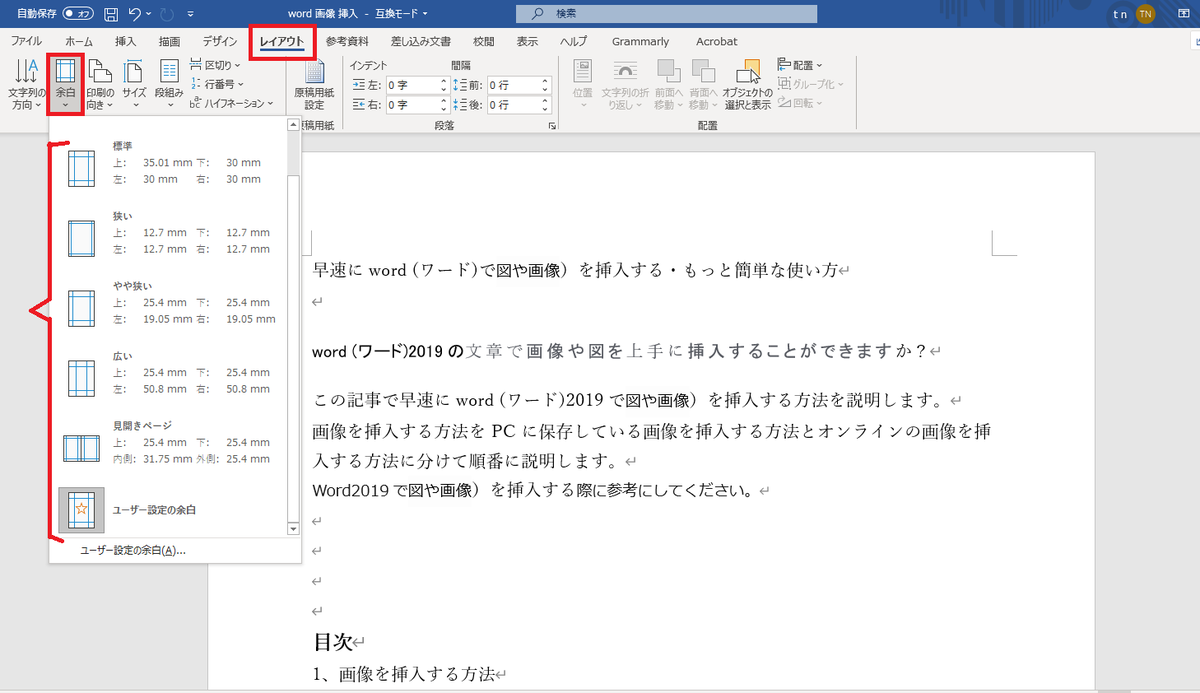word(ワード)で余白を設定する方法・分かりやすく解説
Word(ワード)で余白を設定することができますか?
Word(ワード)を操作する場合、組み版を美しくするために、余白を設定する必要があることがよくあります。そして、文章が読みやすくする効果がありますので、余白の設定はとても重要です。
この記事は、Word(ワード)で余白を調整して、直接設定とユーザ設定二つに分けて、紹介します。操作はとても簡単で、見てみましょう。

Word(ワード)で余白を直接設定する
① 「レイアウト」タブから「余白」をクリックします。
そのなか、「狭い」「やや狭い」「広い」などいくつかのオプションがあって、自分の調整したい余白のサイズを選んでください。
Word(ワード)のユーザ設定で余白を作成する
設定したいサイズがない場合、ユーザ設定で余白を作成しましょう。
① 前のように、「レイアウト」の「余白」を選択して、「ユーザ設定」をクリックします。

② 「ページ設定」ダイアログボックスの「余白」から上、下、左、右で目的の値を入力し、「OK」をクリックします。
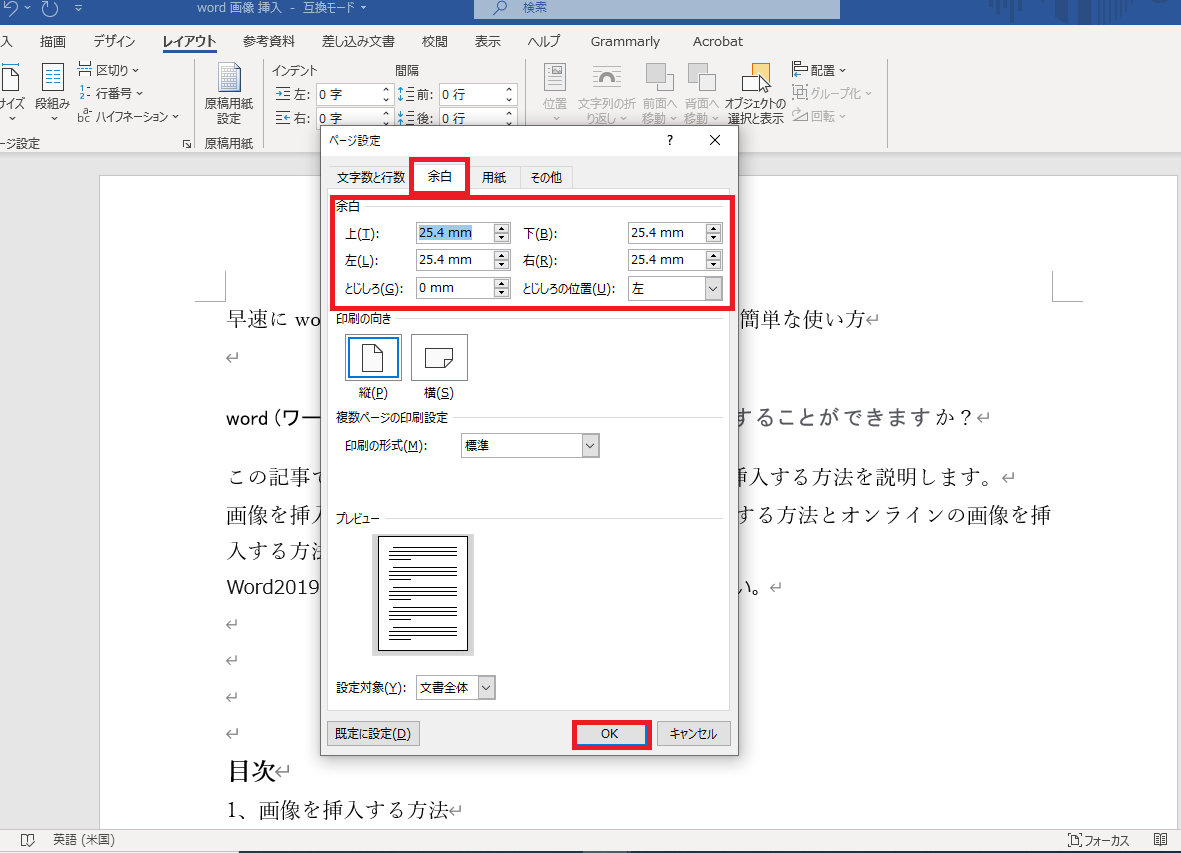
③ または、「レイアウト」タブの右下矢印をクリックします。
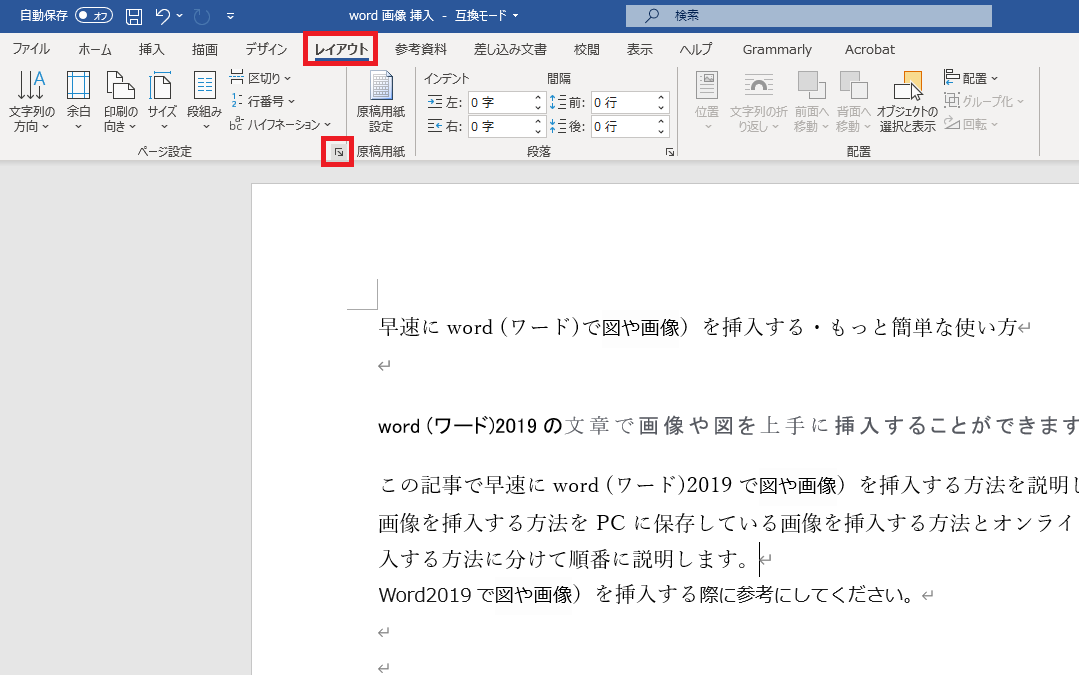
④ すると、「ページ設定」ダイアログボックスも表現されます。
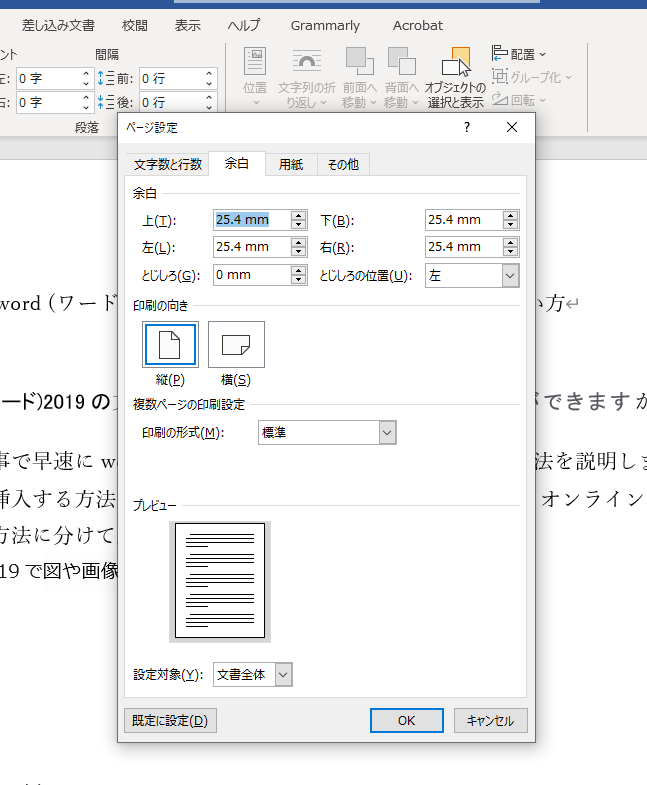
まとめ
いかがでしょうか。
この記事はWord(ワード)で余白を調整して、直接設定とユーザ設定二つに分けて説明しました。
ご参考になさってください。